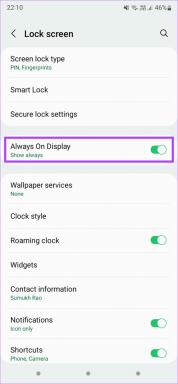Jak uzyskać gramatykę na iPhone'a – TechCult
Różne / / October 25, 2023
Gramatyka to jedna z najbardziej znanych aplikacji, których ludzie używają do uzyskiwania poprawnych gramatycznie treści. Stało się przydatnym narzędziem, które pozwala uniknąć błędów zawodowych lub po prostu rozmawiać we właściwy sposób. Jeśli zastanawiasz się, jak używać Gramatyki na iPhonie i iPadzie, ten artykuł będzie dla Ciebie niezwykle pomocny. Zacznijmy!

Jak uzyskać gramatykę na iPhone'a i iPada
Pobieranie Grammarly na iPhone'a jest tak proste, jak pobranie i używanie dowolnej innej aplikacji dostępnej w App Store. Na szczęście możesz nawet pobrać Grammarly na iPada
postępuj zgodnie z tymi samymi metodami. Wystarczy wykonać kroki, które wymieniliśmy poniżej:Notatka: Ponieważ nie wszystkie wersje systemu iOS oferują te same funkcje, niektóre funkcje wymienione w artykule mogą nie działać. Wypróbowano następujące metody iOS 17.0.3. Aby metody działały prawidłowo, ważne jest jednak przechowywanie danych Wi-Fi lub komórkowych.
1. Otworzyć Sklep z aplikacjami na swoim iPhonie lub iPadzie.
2. Kliknij na ikona wyszukiwania w prawym dolnym rogu.
3. W pasku wyszukiwania, który jest teraz widoczny. W górnej części ekranu możesz pisać Gramatycznie.
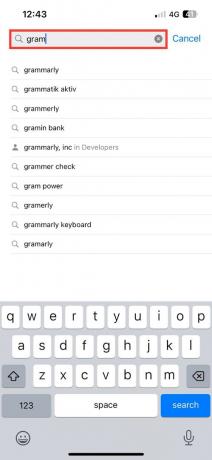
4. Stuknij w pobierz ikonę znajdujący się po prawej stronie opcji aplikacji Gramatyka na liście.

5. Po zakończeniu pobierania dotknij otwarty.
Pomyślnie pobrałeś aplikację Gramatyka na swojego iPhone'a. Możesz go używać według własnych upodobań.
Przeczytaj także:32 najlepsze narzędzia do sprawdzania plagiatu dla chatbotów
Jak włączyć gramatykę na klawiaturze mojego iPhone'a
Istnieje wiele metod włączania aplikacji Gramatyka na iPhonie. Poniżej przedstawiamy trzy najlepsze metody, których możesz użyć, aby włączyć Gramatykę w dowolnym momencie na swoim iPhonie.
Notatka: Aby pomyślnie skorzystać z którejkolwiek z poniższych metod, musisz wcześniej pobrać aplikację Gramatyka na swoim iPhonie.
Metoda 1: Korzystanie z ustawień klawiatury
Gramatykę możesz włączyć na klawiaturze iPhone'a bezpośrednio w ustawieniach klawiatury.
1. Otworzyć Aplikacja Ustawienia na swoim iPhonie.
2. Idź do Ogólny opcja.

3. Stuknij w Klawiatura opcja.
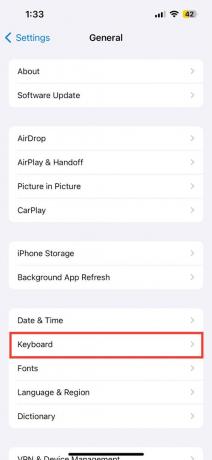
4. Ponadto dotknij Klawiatury na górze listy.

5. Wybierać Gramatycznie aby to włączyć.

6. Włączyć coś przełącznik dla Zezwalaj na pełny dostęp.

7. Kliknij Umożliwić w wyskakującym okienku.

To jest to. Pomyślnie włączyłeś Gramatykę do codziennego użytku na swojej klawiaturze.
Metoda 2: Podczas konfiguracji aplikacji Grammarly
Bezpośrednio po pobraniu należy wykonać poniższe kroki. Jeśli po prostu wcześniej pobrałeś aplikację, po jej otwarciu wyświetli się monit o konfigurację.
1. Otworzyć Gramatycznie aplikacja.
2. Kliknij Następny kilka razy, aby skonfigurować aplikację.
3. Kliknij Włączyć powiadomienia opcja.

4. Wybierz swój Apple ID lub Twój Google ID aby utworzyć konto w Grammarly lub zalogować się do istniejącego konta.

5. Następnie dotknij Zezwól na pełny dostęp opcję wyświetlaną na ekranie.

6. Po przejściu do ustawień gramatycznych na iPhonie stuknij opcję Klawiatury.
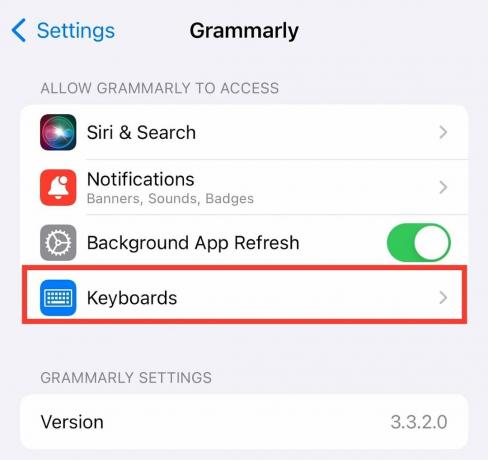
7. Teraz, włączyć coś przełącznik dla Zezwalaj na pełny dostęp i dotknij Umożliwić w monicie.

Po udzieleniu pozwolenia konfiguracja została pomyślnie zakończona i włączono gramatykę dla klawiatur.
Przeczytaj także: 15 najlepszych narzędzi zwiększających produktywność AI
Jak korzystać z gramatyki na iPhonie
Ponieważ Gramatyka jest wszechstronną aplikacją, możesz jej użyć jako jednej z trzech metod opisanych poniżej.
Metoda 1: Za pośrednictwem aplikacji
Ta metoda jest najbardziej odpowiednia do sprawdzania ogólnej struktury i gramatyki dowolnego dokumentu lub tekstu.
1. Otworzyć Aplikacja gramatyczna na swoim iPhonie.
2. Teraz dotknij pisać opcja.
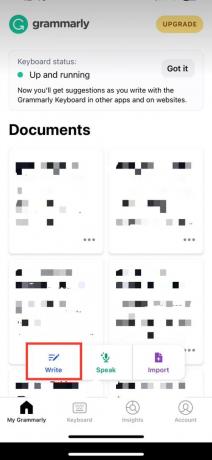
Teraz będziesz mógł zobaczyć pusty ekran. Możesz zacząć pisać tekst ręcznie lub skopiować i wkleić. Twoja gramatyka zostanie sprawdzona i poprawiona. Sugestie będą podawane w czasie rzeczywistym. Możesz wybrać właściwą sugestię z poniższych podpowiedzi.
Metoda 2: Korzystanie ze skrótu klawiaturowego
Możesz także włączyć Gramatykę na klawiaturze mojego iPhone'a, po prostu używając skrótu klawiaturowego. Oto jak:
1. Otwórz dowolny dokument lub wiadomości kontaktowe, aby używać gramatyki podczas wpisywania tekstu.
2. Gdy pojawi się klawiatura, dotknij ikona globu który jest dostępny w lewym dolnym rogu ekranu
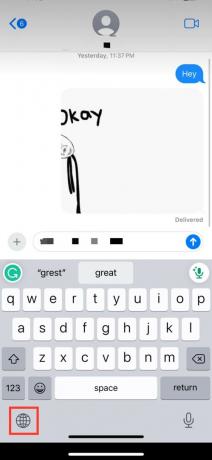
W ten sposób włączysz klawiaturę gramatyczną. Dzięki klawiaturze gramatycznej będziesz otrzymywać sugestie i poprawki dotyczące wpisywanego tekstu.
Metoda 3: Włączanie rozszerzenia w przeglądarce Safari
Możesz także włączyć rozszerzenie Gramatyka w przeglądarce Safari na iPhonie.
1. Otworzyć Ustawienia aplikację na swoim iPhonie.
2. Przesuń w dół i wybierz Safari.

3. Przesuń palcem w dół, a następnie dotknij Rozszerzenia opcja.
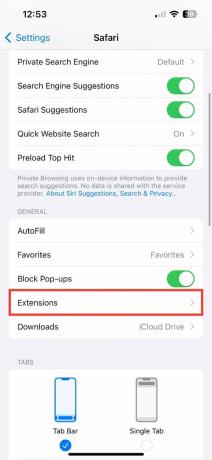
4. Kliknij Gramatyczniedla Safari.
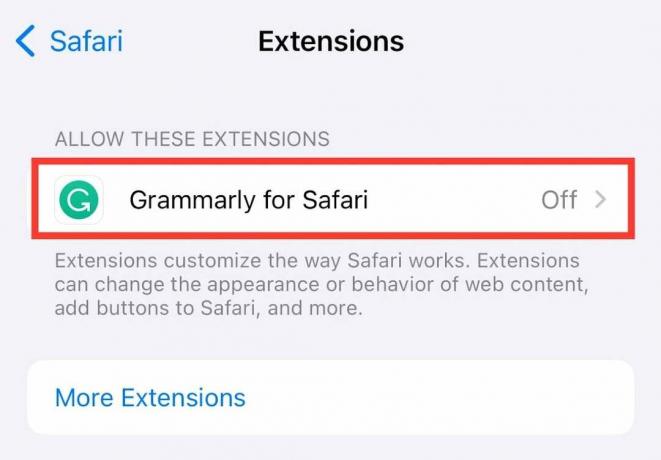
5. Teraz, włączyć coś przełącznik dla Zezwalaj na rozszerzenia opcja.

Teraz pomyślnie włączyłeś Gramatykę do użytku w Safari. Jeśli napiszesz cokolwiek w przeglądarce Safari lub w jakimkolwiek innym dokumencie lub wiadomości e-mail utworzonej w przeglądarce Safari, otrzymasz sugestie od Grammarly.
Czy Gramatyka jest bezpłatna dla iPhone'ów?
Nie do końca. Chociaż istnieje darmowa wersja Grammarly, możesz z niej korzystać, jeśli dopiero zaczynasz korzystać z tej aplikacji. Należy jednak pamiętać, że darmowa wersja Grammarly nie będzie miała wszystkich funkcji premium. Jeśli chcesz skorzystać ze wszystkich istniejących funkcji aplikacji Grammarly, możesz po prostu wybrać pakiet, który odpowiada Twoim potrzebom i wymaganiom. Możesz również anuluj subskrypcję Grammarly kiedy tylko chcesz.
Przeczytaj także:Top 26 najlepszych alternatyw gramatycznych
Czy gramatyka na iPhone'a jest dobra?
Tak. Niezależnie od tego, czy się spieszysz, czy masz skłonność do popełniania błędów podczas tworzenia dokumentu lub wiadomości e-mail, Grammarly Cię wspiera. Ponieważ Gramatyka dostarcza sugestie w czasie rzeczywistym, poprawianie gramatyki w podróży staje się jeszcze łatwiejsze. Ponadto opcja edytora gramatyki pomaga edytować i ulepszać gramatykę dowolnego dokumentu, który masz na swoim urządzeniu.
Wszyscy często popełniamy błędy, zwłaszcza jeśli chodzi o gramatykę. Jednak zawsze istnieje rozwiązanie każdego problemu. Wyjaśniliśmy wszystkie metody w tym przewodniku jak uzyskać Grammarly na swoim iPhonie abyś mógł efektywnie korzystać z niego na swoich urządzeniach iOS i doskonalić swój styl pisania!
Pete jest starszym pisarzem w TechCult. Pete uwielbia wszystko, co związane z technologią, a także jest zapalonym majsterkowiczem. Ma dziesięcioletnie doświadczenie w pisaniu poradników, funkcji i przewodników technologicznych w Internecie.